快速给已经bootcamp过的mac 重装windows系统
MacBook苹果电脑绕过BootCamp安装Win7双系统

MacBook苹果电脑绕过BootCamp安装Win7双系统 2018-05-03 Mac安装Win7 16465前言:只适用于Mac os 版本10.12以下(10.12也可以),CPU是5、6、7、8代以上也不适用,10.13以上版本不适用,原因是因为10.13的磁盘工具分出来的Fat32分区已经不是混合MBR了,Bootice工具里系统盘无法激活,故Win7无法启动其实目前苹果系统都在不断更新,低版本的苹果系统受到很多限制,而以下教程又是针对低版本的苹果系统,所以如果要用WIN7双系统建议大家直接单系统吧,或者安装最新的苹果系统和最新的WIN10系统来用(因为最新的苹果系统通常要你安装WIN10)准备工作:1、下载适合你的BootCamp驱动2、把U盘制作成PE3、下载Windows7系统:兵分两路,请根据自己的BootCamp版本选择Windows 7 系统Windows 7 原版:4033、4131、4255、4326、4586、5621Windows 7 for Mac:5640、5722、5760系统分区分区错误以及其他原因造成无法分区,请重新抹掉你的磁盘并重新安装MacOS (10.12以下版本)macOS Sierra 10.12.6 原版镜像下载和安装进入Mac系统,打开磁盘工具(不知道在哪可在右上角搜索下),左边选中苹果硬盘,点分区,分一个扩展式日志式分区,用来安装Win7,要多大选多大即可,名字输入大写“W”(大写的一定要大写)然后点应用应用完后我们要对他抹掉一次,右键选中刚才分出来的分区点击“抹掉”,名称依旧是“W”,大写的W,一定要大写!!分区格式选择“MS-DOS(FAT)”,点击“抹掉”激活分区分区完毕后关机,插入优启通PE并启动Win10PE(插入U盘按下开机键后按住“option”键不放直至出现黄色“ EFI ”或“Windows”字样,启动它)进入PE后运行“BOOTICE”(以拷贝的用户在“软件”目录下,未拷贝请点击下载,必须使用此1.3.3版本,新版本认不得混合MBR)目标磁盘选择苹果磁盘,然后选择“分区管理”BOOTICE磁盘工具下载选择“W”分区,选择“激活”,最下面的“W”无法激活不用理会(这就是混合MBR)“W”分区激活按钮是灰色的,请阅读开头说明打开我的电脑,右键格式掉“W”盘,选择默认的“NTFS”导入系统运行“EIX系统安装”,EIX将自动识别刚才放入U盘的ISO镜像,选择旗舰版(U LTIMATE),选择C盘(系统盘),点击一键安装,导入完毕后手动重启开机按住“option”键选择Windows启动,之后还会重启一次,继续选择Window s安装驱动:系统安装完毕后进入桌面,找到刚才下载的BootCamp文件夹找到BootCamp 下的“setup.exe”进行安装,安装完毕重启设置Windows默认启动:设置后可以让他在开机时候白屏时间减少,设置方法:安装完BootCamp后,在任务栏右下角打开“BootCamp控制面板”,选中“Wind ows”盘点“应用”,或点“重新启动”。
苹果MAC笔记本怎么安装windows XP SP3系统全程图解

苹果MAC笔记本怎么安装windows XP SP3系统全程图解
先打开MAC下硬盘(一般在屏右上角)如图:
找到应用程序下实用工具
打开实用工具内的 Bootcamp助理
运行Bootcamp选择创建或移去windows分区>继续>恢复
要求输入密码,无密码直接点好。
到这步你以前有问题的XP就删除了。
下面是怎样再装上XP系统,以前没安装过XP系统的用户从这步开始细看了!
还是打开应用程序>实用工具>运行Bootcamp助理>手动拖移分隔条以设定分区大小。
点分区
分完区之后放入XP系统光盘>点安装
以下和一般PC机装XP差不多了,要注意的是选中最下面C盘继续,不要格错盘,只格C盘其它盘不要动!
[
安装好XP系统之后拿出随机自带系统光盘第一张插入光驱>自动运行>点一下步、继续,就可装上所有硬件驱动。
安装驱动后重启电脑,重启时按着option键不放直到出现如下画面,选择你要
进入的系统。
【mac安装windows10的步骤】windows10安装mac系统

【mac安装windows10的步骤】windows10安装mac系统用BootCamp工具制作启动U盘1将U盘插入Mac的USB端口,在Mac系统中打开BootCamp工具2接着来到BootCamp的欢迎界面中,点击“下一步”按钮继续3选中制作启动U盘的所有选项,然后点击“继续”按钮。
4可以看到我们当前插入到Mac的U盘,在ISO镜像一栏,点击“选取”按钮5选择之前准备好的Windows10镜像6当U盘与Windows10镜像都已就位了,请点击“继续”按钮7系统会提示我们是否要抹掉U盘上的数据,用于制作启动U盘,点击“继续”按钮8请耐心等待BootCamp制作启动U盘,由于需要拷贝软件,以及在网下载Mac的相关驱动,时间花费比较长9制作完成以后,会自动进入磁盘分割界面,意思就是说要为Windows系统分多少磁盘空间。
我这里以分30G为例,请根据你自己的实际情况来定10接着就请等待为磁盘分区了,分区好了以后会自动重启启动电脑,从启动U盘启动开始安装Windows10从U盘启动以后,即可看到Windows10的安装界面了随后可以根据提示就可以安装Windows10系统了,值得注意的是在选择分区时在安装好以后,请打开U盘启动盘,在BootCamp目录下,双击打开Setup安装程序,可以为Windows10安装Mac电脑的硬件驱动根据系统提示一步步安装就行看了“mac安装windows10步骤”的人又看了1.mac怎么安装windows102.Mac电脑怎么安装Win103.Mac安装Windows10的方法4.Mac可以安装Win10系统吗5.苹果电脑怎么安装Win10系统6.Mac怎么装win10。
Mac机如何安装Windows7

Mac机如何安装Windows7mac机安装windows 7方法下图是boot camp助理工具图标:点击进入程序后,点击继续,接下来别忘记把两个可以格式化的优盘(注意资料备份)插在苹果电脑上。
此时bootcamp界面上有3个可选框,全部打钩。
1、准备win7系统的u盘安装盘(可以使用ultraliso的“启动”菜单—“写入硬盘映像”命令并且格式选择usb-hdd+,将win7的iso的光盘映像文件写入到u盘中成为win7启动盘);2、从苹果官网下载最新的boot camp的windows最新安装盘(目前最新的为boot camp 支持软件 5.0.5033,viewlocale=zh_cn&locale=zh_cn)解压缩,建议拷贝到win7启动u盘里,当win7系统安装完成后用于安装苹果驱动和boot camp 程序;3、准备usb键盘和鼠标,安装win7期间由于没装驱动,imac 的蓝牙键盘和鼠标不被win7系统识别。
4、苹果系统里点击launchpad,在“其他”里找到磁盘工具,用磁盘工具为win7系统配置合理的分区并格式化成ntfs分区(建议分区名称设为bootcamp,这样win7安装时好识别,不致于把苹果系统抹掉)。
5、插入usb鼠标及win7系统启动u盘(建议安装期间usb外设只有这个u盘,其他移动存储不要插入),重启imac电脑,然后按住苹果无线键盘空格键左侧的“option”键,用tab键或usb鼠标选择切换启动顺序为u盘启动,开始安装win7系统,这时可以插入usb键盘。
6、安装win7期间会重启数次,每次重启后记得按住苹果无线键盘上的“option”选择已安装win7的那个磁盘分区,而不是原先的安装u盘。
7、 win7安装完成并激活后,这时可以打开上述(2、)中所下载的bootcamp驱动文件,在bootcamp文件夹里点击setup.exe 开始安装硬件驱动程序。
Mac OS X BootCamp安装Windows

使用在點選工具程式資料夾中的點選打開之後,就會執行Boot Camp 輔助程式的說明等等,點選繼續接著程式出現請你分割硬碟的畫面,你可以拖住中間的圓點,左右移動,來調整你要分割多少給Windows使用,接著按下分割就可以了。
安裝Windows作業系統之後,當程式分割完硬碟後,您會在您的桌面看見一個叫做BOOTCAMP的磁區,接下來只要將您準備好的Windows XP 或Windows Vista光碟放入,再按下開始安裝即可。
接下來的Windows安裝過程,都和一般PC的安裝過程一樣,唯一要注意的是,在下圖的過程中,請選擇C:,也就是後面有標記(BOOTCAMP)的磁區來安裝。
安裝驅動程式等待Windows安裝完成後,進入到Windows的作業系統中。
這個時候你應該要把剛剛安裝的Windows光碟退出,你可以點選"開始">>"我的電腦",我的電腦出現之後,點選光碟機,然後點選工具列的"檔案">>"退出"來退出光碟片。
接著,就放入您10.5 Leopard的光碟片,或著是隨著機器附上的原廠光碟,然後電腦就會自動幫您安裝需要用到的驅動程式。
開機時啟動MacOSX或者Windows等您在您的Mac上安裝完Windows後,您就可以自由地在兩個作業系統間悠遊了,只要在開機時按住"option"鍵,就會出現以下的圖示,利用左右鍵或者滑鼠,甚至用Apple remote都可以來選擇要啟動MacOSX或者Windows!預設使用Mac或Windows開機雖然灌了雙系統使用,你一定會比較常用某個作業系統,你可以把常用的作業系統設定為預設開機,如果要用另外一個系統時再使用上面教你的"噹"一聲前按住option來選擇作業系統~首先,進入"系統偏好設定"裡的"啟動磁碟"然後,選擇你要開機的那個硬碟作業系統(會亮藍底),然後按"重新開機",這樣的話,電腦就是以你剛剛選擇的那個硬碟為預設開機囉,當然,如果你要預設是WinXP開機的話,你就選Bootcamp的那個磁區,一樣也重新開機,這樣就可以了~如何移除Windows?很多時候,安裝Windows的過程中出現奇怪但無法解決的問題,又或者你的Windows很容易中毒,又或者你的Windows 常常會跑出來某某.dll的檔案壞了,然後你的Windows就開不起來了等等,我們就會需要移除Windows,然後重頭再做一遍以上的安裝過程。
苹果mac机怎么安装windows8系统

苹果mac机怎么安装windows8系统苹果mac机怎么安装windows 8系统?很多Mac用户偶尔也需要用一下Windows应用程序,那么苹果mac机怎么安装windows 8系统呢?小编为大家分享了苹果mac机安装windows 8系统的方法,下面大家跟着店铺一起来了解一下吧。
苹果mac机安装windows 8系统方法打开“Boot Camp 助理”,位于 Launchpad 的“其他”文件夹中(默认情况)(单击)再单击继续,那个介绍可以看看【该方法用于把电脑的驱动和安装程序放在不同储存设备中,如果想简单一点,请看上面的视频】先插入U盘,警告,安装过程会格式化,先只点第一个,第三个勾去了,第二个勾不管它。
选择目标为桌面上的那个,下面就是你的U盘,然后继续它会警告你,这会格式化你的U盘,请继续,若说格式化出错之类的,说明你的U盘格式或本身有问题,千万别拿读卡器与SD卡!之后会有一段时间,但是请看着,这个过程包括解压ISO文件与下载驱动,下载驱动在这里不建议,因为下载目标会搞不清在哪里,所以在条子下面的文字变成下载驱动时点击取消!下面重新打开bootCamp助理,这次只点下载驱动,把第一个作为安装盘的那个勾去了,下面驱动的那个勾就自动有了,第三个勾任然不勾,继续,下载目标还是你的U盘。
完了最后一次打开bootCamp助理,这会把第一个作为安装盘的那个勾去了,下面驱动的那个勾也去了只要第三个勾(安装Windows的那个)继续,它要割磁盘,建议:os x300G,windows700G(按1T来算)如果你是Mac book或Mac pro的,容量少,那os x至少要150~200G,因为如果你的windows出问题了,需要用到os系统(我指假如,正常不会出问题)安装时候我不想多说,那个鼠标键盘是可以用的,只不过鼠标要在安装开始时点一下,键盘开始会反应慢罢了,网上人那些人瞎说~~不需要新的键鼠安装中点“自定义”千万别点“升级”!,然后选择(单击)BootCamp那个磁盘,驱动器选项(高级)-格式化-确定-继续下面就可以像在pc上一样装了,这里就不再过多的赘述。
苹果电脑装Windows系统方法
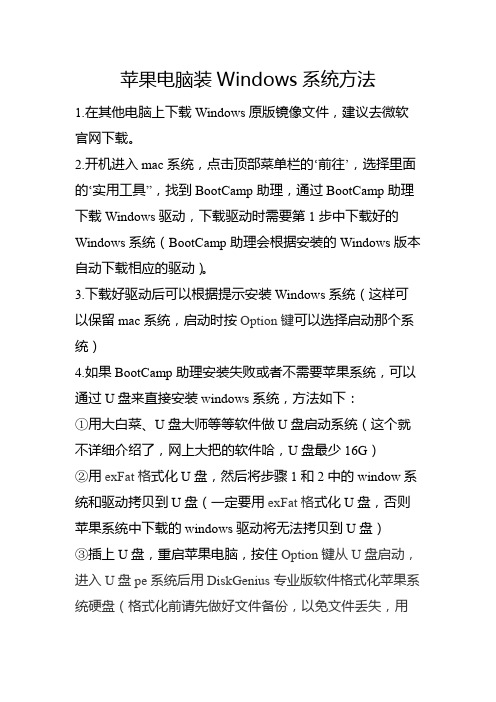
苹果电脑装Windows系统方法
1.在其他电脑上下载Windows原版镜像文件,建议去微软官网下载。
2.开机进入mac系统,点击顶部菜单栏的‘前往’,选择里面的‘实用工具”,找到BootCamp助理,通过BootCamp助理下载Windows驱动,下载驱动时需要第1步中下载好的Windows系统(BootCamp助理会根据安装的Windows版本自动下载相应的驱动)。
3.下载好驱动后可以根据提示安装Windows系统(这样可以保留mac系统,启动时按Option键可以选择启动那个系统)
4.如果BootCamp助理安装失败或者不需要苹果系统,可以通过U盘来直接安装windows系统,方法如下:
①用大白菜、U盘大师等等软件做U盘启动系统(这个就不详细介绍了,网上大把的软件哈,U盘最少16G)
②用exFat格式化U盘,然后将步骤1和2中的window系统和驱动拷贝到U盘(一定要用exFat格式化U盘,否则苹果系统中下载的windows驱动将无法拷贝到U盘)
③插上U盘,重启苹果电脑,按住Option键从U盘启动,进入U盘pe系统后用DiskGenius专业版软件格式化苹果系统硬盘(格式化前请先做好文件备份,以免文件丢失,用MBR或GUID格式分区表类型,如后续需要用mac系统可重装回来)。
④分好区后解压windows系统镜像文件,点击setup.exe安装,然后就和普通电脑一样安装就行。
⑤安装完成后重启苹果电脑进入windows系统,然后解压驱动,安装驱动,大功告成。
如何在Mac计算机上使用BootCamp安装Windows操作系统

如何在Mac计算机上使用BootCamp安装Windows操作系统在Mac计算机上使用BootCamp安装Windows操作系统的步骤:引言:Mac计算机提供了一种方便的方法来安装Windows操作系统,即通过BootCamp。
通过使用BootCamp,您可以在Mac上轻松地安装和运行Windows,享受两个操作系统的优点。
本文将详细介绍如何在Mac计算机上使用BootCamp安装Windows操作系统。
第一步:检查系统要求在开始之前,请确保您的Mac计算机符合使用BootCamp安装Windows的要求。
首先,您的Mac必须是Intel处理器,并且至少有50GB的可用磁盘空间。
其次,您需要将Mac操作系统升级到最新版本,并备份重要文件以防安装过程中的数据丢失。
第二步:下载Windows ISO映像文件在安装Windows之前,您需要下载适用于您的计算机的Windows ISO映像文件。
打开BootCamp助理,在“创建Windows 10或更高版本安装磁盘”选项中选择您要下载的Windows版本,并选择下载位置。
确保选择正确的Windows版本和位数(32位或64位)以与您的Mac计算机兼容。
第三步:创建Windows分区在此步骤中,您将使用BootCamp助理创建一个专用的Windows分区来安装Windows操作系统。
打开BootCamp助理,选择“创建或删除一个Windows分区”选项,并根据提示输入您的管理员密码。
BootCamp助理将自动分配所需的磁盘空间并创建Windows分区。
请注意,这会在您的硬盘上分割空间,因此确保您前述备份了重要文件。
第四步:安装Windows操作系统一旦完成创建Windows分区的过程,您将应用所做的更改并重新启动计算机。
在重新启动时,您会看到Windows安装程序开始运行。
按照屏幕上的指示进行操作,选择分区以安装Windows,并选择您的语言和其他首选项。
- 1、下载文档前请自行甄别文档内容的完整性,平台不提供额外的编辑、内容补充、找答案等附加服务。
- 2、"仅部分预览"的文档,不可在线预览部分如存在完整性等问题,可反馈申请退款(可完整预览的文档不适用该条件!)。
- 3、如文档侵犯您的权益,请联系客服反馈,我们会尽快为您处理(人工客服工作时间:9:00-18:30)。
快速给已经bootcamp过的mac 重装windows系统
按alt键开机,进入启动选择程序。
这个时候不要插入启动U盘。
有两个系统可选,注意两边的USB口,没有插入启动U盘,这个时候再插入启动U盘。
插入启动U盘后,多了一个,选光盘样子的那个。
开始进PE了。
还是开始进PE了。
进去了,因为PE盘里没有系统,所以还要理插一个盘,里面有ghost。
插入了有ghost的U盘
余下的就和普通机器一样ghost就行了,注意别选错了分区。
============================================================================== Bootcamp不是随便从网上下一个就能用。
下面是如何取得正确的bootcamp的步骤,如果要求不高,到这里windows已经安装成功了,除了触摸板不是很给力,其他的一切正常。
进苹果的系统,进finder,两个脸相对的那个图标,然后进应用程序。
进实用工具
进bootcamp助理
继续
不要选移除windows 7 ,选从apple下载最新的windows支持软件
不要选移除windows 7 ,选从apple下载最新的windows支持软件
找个U盘,我格的FAT格式,可以用,有兴趣的可以试一下FAT32格式行不行。
选择需要存的位置继续。
余下的就是等待下载完成,然后再进windows安装bootcamp。
Mac
的驱动就会被安装,触摸板就好用了。
